Loom Screen Recorder: Kompletní přehled s 10 alternativami
Každý, kdo použil Loom Screen Recorder může potvrdit svou schopnost zachytit a zaznamenat akce na obrazovce. Je to jeden z nejznámějších nástrojů pro nahrávání internetu a aplikace pro počítače a mobilní zařízení. Co dalšího Loom svým zákazníkům kromě screen recorderu nabízí? Je to nějak omezeno? Až budete procházet následující díly, zjistíte o tom více. Kromě toho existuje deset alternativ k Loom Screen Recorder. Prohlédněte si je všechny hned teď!
Seznam průvodců
Část 1: Recenze Loom Screen Recorder Část 2: 10 alternativ k loom Screen Recorder Část 3: Často kladené otázky o Loom Screen RecorderČást 1: Recenze Loom Screen Recorder
Jako záznamník obrazovky Loom zachycuje obrazovku, webovou kameru nebo obojí současně. Je kompatibilní s Windows, Mac, iOS a Android. Pomocí Loom můžete zaznamenat jakýkoli obsah na obrazovce a poté provést další úpravy, aby vaše video vypadalo zábavněji a atraktivněji. Navíc je můžete okamžitě sdílet a poskytnout zpětnou vazbu k práci někoho jiného. Více než 21 milionů lidí může říci, že se stal nástrojem spolupráce především pro firmy a začínající podniky. Pomocí této aplikace pro nahrávání obrazovky může kdokoli komunikovat a sdílet informace, které lze sledovat a přehrávat kdekoli a kdykoli.
Další oblíbenou věcí na Loom Screen Recorder je, že ne každý si může prohlížet vaše nahrávky. Můžete si vybrat, kdo je ten, kdo jej může zobrazit a zanechat k němu komentáře. Kromě toho má aplikace mnoho skvělých stehen; níže naleznete některé z hlavních funkcí programu Loom Screen Recorder. Zahrnuty jsou také výhody jeho používání a jeho nevýhody.
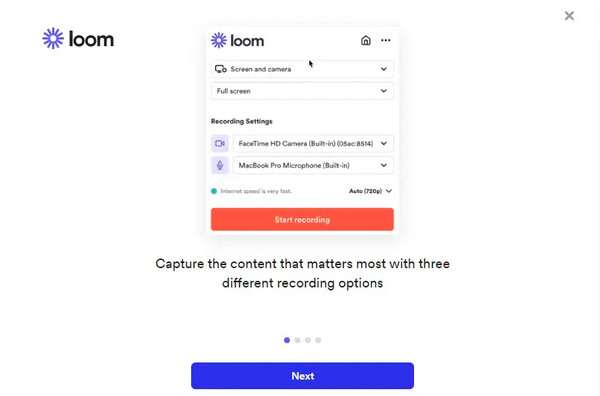

Automaticky ukládá vaše videa do cloudu a poskytuje odkaz pro sdílení.
Umožňuje upravovat a ořezávat videozáznamy přímo z webové aplikace Loom.
Upozorní uživatele, když někdo sleduje jejich videa, reaguje na ně nebo je komentuje.
V nahraném videu jsou k dispozici odpovědi emodži a poznámky s časovým razítkem.
100% Secure
100% Secure
- Profesionálové
- Nabízí se ochrana heslem.
- Poskytuje neomezený úložný prostor.
- Může fungovat jako mobilní aplikace.
- Nevýhody
- Kvalita celoobrazovkového záznamu je nižší.
- Jak uvedli uživatelé, existují potíže a závady.
- Bezplatná verze má několik omezených funkcí.
Hodnocení zákazníků:
Loom Screen Recorder je skvělý nástroj, který vám umožní rychle zaznamenat obrazovku a přeměnit ji na video, které můžete okamžitě sdílet se všemi. Kromě toho, že je to záznamník, má také nástroj pro snímání obrazovky, ale může být nepříjemné přidávat anotace, protože pokaždé, když to uděláte, otevře se další okno. Nahrávání je nejlepší bod toho, protože existuje tolik funkcí nahrávání, jako je možnost nahrávat pouze vaši obrazovku nebo webovou kameru. Má také podporu pro systémový zvuk. Pokud však dáváte přednost anotování zachycených snímků obrazovky, je mnohem lepší začít používat jiný nástroj pro nahrávání.
Část 2: 10 alternativ k loom Screen Recorder
Pro uživatele, kteří preferují nástroj, který nejlépe funguje při úpravách a nahrávání obrazovky, může být pro vás některý z níže uvedených programů. Pokračujte ve čtení a naučte se 10 vypalovaček, které můžete použít jako alternativu k Loom Screen Recorder.
1. AnyRec Screen Recorder
První na seznamu alternativ k Loom Screen Recorder je lehký program, který nejlépe funguje jako váš rekordér a editor, AnyRec Screen Recorder. Podporuje mnoho možností režimu nahrávání, jako je nahrávání celé obrazovky, aktivního okna, přizpůsobené části obrazovky atd. Po nahrávání můžete provést další úpravy v okně náhledu. Kromě toho přichází s vlastní klávesovou zkratkou, která uživatelům umožňuje rychle spustit, zastavit, pozastavit a obnovit nahrávání. Při tom můžete také pořizovat snímky obrazovky.


Postaveno s podporou kreseb v reálném čase pro kreslení během nahrávání.
Má Zoom-in s Lupou pro přiblížení části záznamu.
Před exportem odstraňte nechtěné počáteční a koncové části.
Podporuje různé různé výstupní formáty pro video a audio.
100% Secure
100% Secure
2. Icecream Screen Recorder
Icecream Screen Recorder je jednou z alternativ k Loom Screen Recorder s atraktivním uživatelským rozhraním. Ale kromě toho vám umožňuje zaznamenat celou obrazovku, vybrat oblast k zachycení, aktivní okno a další. Efektivně zaznamenává několik aktivit na vaší obrazovce, jako je hra, návody, hovory atd. Je to funkcemi nabitý záznamník obrazovky, ale jeho použití je v bezplatné verzi nějak omezeno, což vás nutí pořídit si ten profesionální.
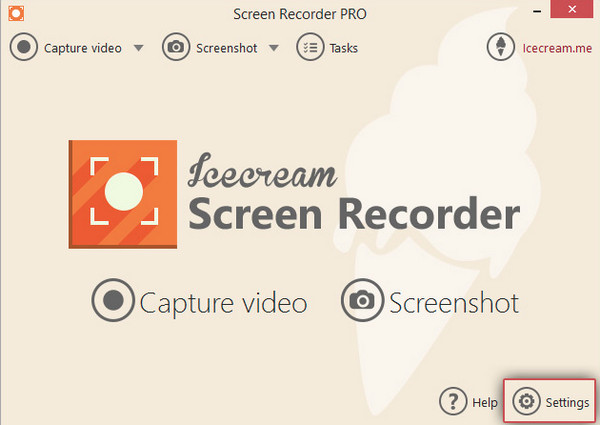
3. ShareX
ShareX je další skvělou náhradou za Loom Screen Recorder. Stejně jako první dva zmíněné podporuje režimy nahrávání, jako je výběr oblasti obrazovky, posouvání celé obrazovky, aktivní okna a tak dále. Ale kromě toho je postaven s nástroji, včetně Image Editor, Color Picker, Image Effects atd. Tento program se však nedoporučuje, pokud hledáte přímočarý záznam obrazovky.
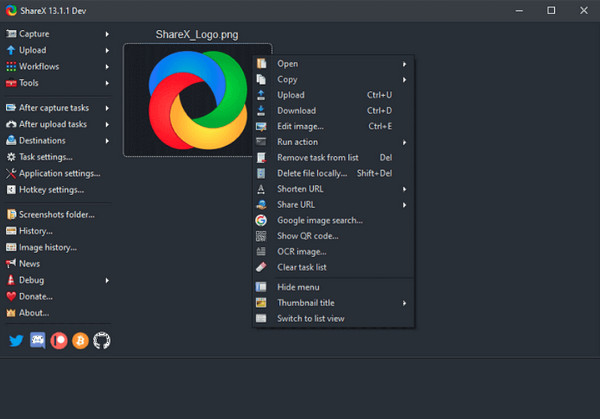
4. Screencast-O-Matic
Screencast-O-Matic je kompletní balíkový program, který má mimořádné a jedinečné vlastnosti v nahrávce. Tato alternativa k Loom Screen Recorder nabízí uživatelům čtyři možnosti, které lze použít, a to: Pořídit snímek obrazovky, Spustit záznamník, Otevřít editor a Otevřít nahrávání. Má také nástroje pro poznámky, zoomování a další úpravy. I když vám použití funkcí nahrávání a úprav ne vždy poskytne hladký zážitek, můžete je stále používat.
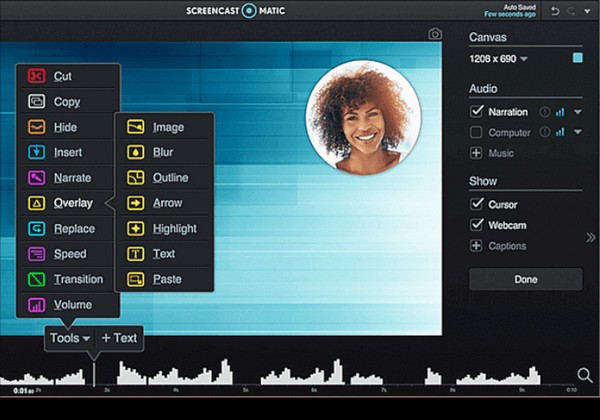
5. Bandicam
Další vhodnou náhradou za Loom Screen Recorder je Bandicam. Tento program nabízí vynikající funkce nahrávání videa a zvuku. Je to jeden z široce používaných nahrávacích softwarů, protože dokáže nahrávat hru, schůzky, hovory, aktivity na sociálních sítích a tak dále bez zpoždění. Navíc vám umožňuje kreslit a přidávat poznámky během nahrávání pomocí funkce kreslení v reálném čase. Ale na rozdíl od jiných rekordérů, které podporují více systémů, je omezena pouze na Windows. A vy nemůžete odstraňte vodoznak Bandicam pokud si ho nekoupíte.
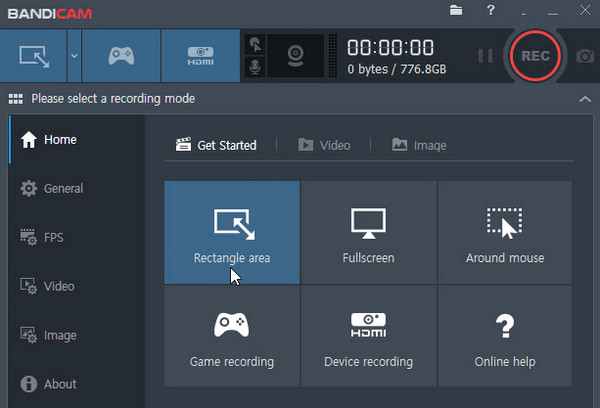
6. Snagit
Následuje Bandicam Snagit. Na rozdíl od jiných je tato alternativa Loom Screen Recorder přímočařejší. Tak jako Snagit recenze řekněme, že stále nabízí výkonné funkce nahrávání. Dokáže zachytit vaši obrazovku a fotoaparát současně a umožní vám je okamžitě sdílet s oblíbenými aplikacemi a cloudovými disky. Při sdílení si stále můžete ponechat původní upravitelnou kopii. Ale podle uživatelů se program při dlouhém používání zhroutí.
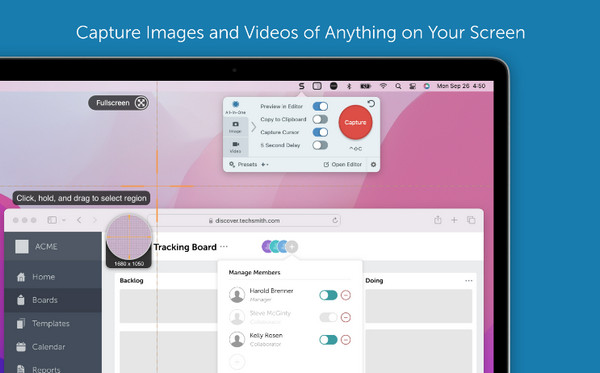
7. Screencastify
Jedním ze slavných online záznamníků obrazovky je dnes Screencastify. Stejně jako Loom Screen Recorder můžete tento nástroj pro nahrávání použít jako rozšíření Chrome, které je vynikající pro online schůzky. Podporuje řešení pro nahrávání a úpravy, jako je slučování, ořezávání, ořezávání, přidávání překryvů atd. Nevýhodou Screencastify je však to, že mnoho funkcí je v bezplatné verzi omezeno; i když jej můžete použít, má příliš mnoho omezení.

8. ActivePresenter
ActivePresenter zachytí každý okamžik na obrazovce vašeho počítače, včetně schůzek, výukových programů, online obsahu a dalších. Tato alternativa Loom Screen Recorder vám umožňuje zaznamenat obrazovku nebo vytvořit snímek. I když někteří říkají, že jeho uživatelské rozhraní není tak přitažlivé jako jiné, umožňuje vám rychle najít nástroje, které chcete použít. Můžete upravovat, ořezávat a přidávat poznámky na záznamech Zoom, Microsoft Meeting a dalších. Ale co se týče přechodů a animací, má pouze ty standardní.
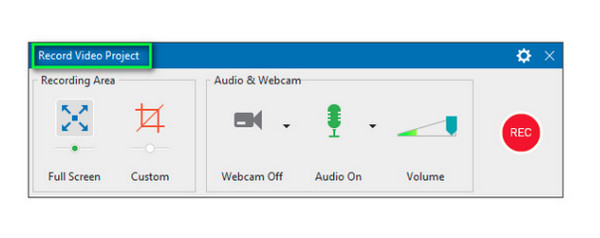
9. SmartPixel
Kromě toho, že je SmartPixel nástrojem pro nahrávání obrazovky, může být také vaším editačním programem. Je efektivní jej použít jako náhradu za Loom Screen Recorder, protože rychle podporuje nahrávání výukových programů, webové kamery, hraní her a jakékoli další činnosti na obrazovce. Kromě toho program podporuje základní nástroje pro úpravy, jako je dělení, ořezávání, slučování klipů a další. Přestože ukládání probíhá rychle, možná budete potřebovat pomoc s instalací softwaru.
10. GoPlay Editor
Nyní poslední na seznamu alternativ k Loom Screen Recorder je GoPlay Editor. Je to hlavně pro rychlou úpravu videí na YouTube, ale je efektivní i při nahrávání aktivit na obrazovce, webových kamer a hraní her. Poté můžete přidat titulky, překryvné obrázky nebo videa, zvukové efekty, vizuální efekty a tak dále. Ale nečekejte od nich příliš mnoho, protože GoPlay obsahuje pouze několik přechodů a efektů a proces ukládání zabere čas.
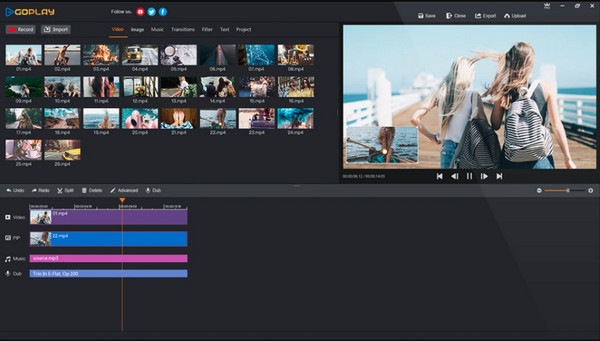
Část 3: Často kladené otázky o Loom Screen Recorder
-
Jak dlouho mohu nahrávat pomocí Loom Screen Recorder?
Pro začátek mají uživatelé limit 5 minut záznamu. Pro uživatele z oblasti vzdělávání mají 45minutovou nabídku na záznam obrazovky. Pokud chcete nahrávat po dlouhou dobu, přejděte na účet Business and Enterprise.
-
Kde jsou videa Loom Screen Recorder?
Všechna videa z vašeho rekordéru Loom jsou uložena v Moje videotéce. Najdete ho na oficiálních stránkách Loom.
-
Mohou všichni vidět moje nahraná videa Loom?
Ne. Nikdo nemůže prohledávat vaše nahraná videa a nebude je moci sledovat, pokud je s ním nesdílíte. Jste jediný, kdo má přístup ke všem svým nahrávkám, takže se nebojte.
Závěr
To je pro dnešek vše! The recenze Loom Screen Recorder doufáme, že vám pomůže lépe poznat Loom s jeho funkcemi a výhodami a nevýhodami. Pokud si myslíte, že to není nejlepší, můžete vyzkoušet jednu z uvedených alternativ k Loom Screen Recorder, jednou z nich je AnyRec Screen Recorder. Program zaznamenává aktivity na obrazovce a efektivně pořizuje snímky obrazovky během nahrávání. S tímto vynikajícím rekordérem je také možné přidávat anotace a upravovat vaše nahrávky. Vyzkoušejte to hned!
100% Secure
100% Secure
